Le monde dans lequel nous vivons est rempli de publicités et Windows 10 ne fait pas exception. Naturellement, ces publicités ont laissé les gens frustrés et agacés, dans cet article, je vais vous montrer comment se débarrasser d'eux.
Désactiver les publicités sur l'écran de verrouillage
Ouvrez Paramètres > Personnalisation > Écran de verrouillage et réglez l'arrière-plan sur Image ou Diaporama au lieu de Windows Spotlight. Désactivez l'option "Obtenez des faits amusants, des conseils et plus de Windows et Cortana sur votre écran de verrouillage".
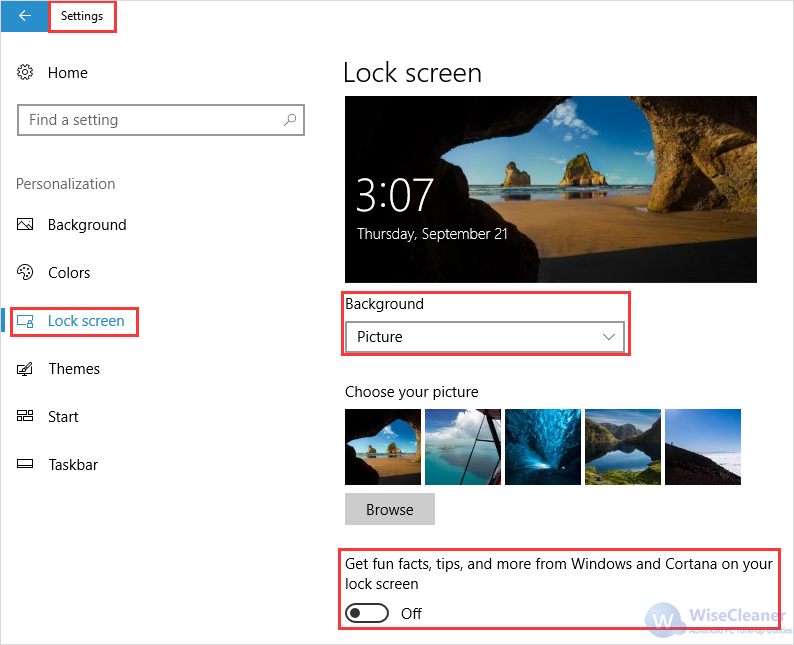
Bloquer les publicités du menu de démarrage
Ouvrez Paramètres, cliquez sur Personnalisation, cliquez sur Démarrer, puis désactivez l'option "Afficher occasionnellement une suggestion au démarrage".
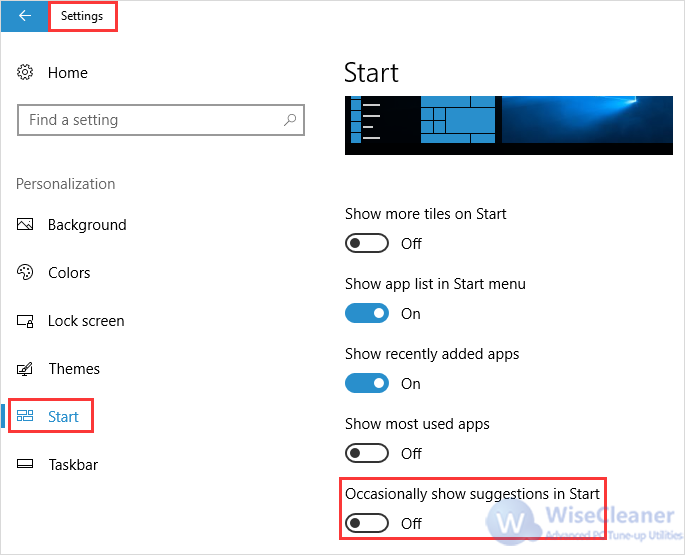
Se débarrasser des fenêtres pop-up de la barre des tâches
Si vous souhaitez simplement utiliser vos propres applications préférées, procédez comme suit :
Allez dans Paramètres--> Système--> Notification et actions, puis désactivez "Obtenir des conseils, des astuces et des suggestions lorsque vous utilisez Windows".
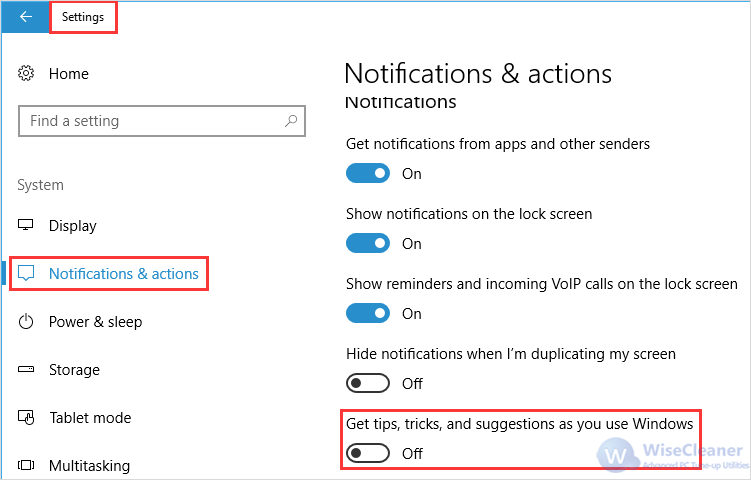
Cela vous dérange-t-il que Windows 10 affiche des publicités ? Dites-nous ce que vous pensez dans les commentaires ci-dessous. Merci.

